3DMax螺丝头详细制作教程
溜溜自学 室内设计 2021-09-09 浏览:1244
在刚开始学习3DMax的时候,会做很多生活中常见的模型。其中螺丝头在练习的时候经常会制作,但很多初学者不知道如何操作,因为螺旋丝部分非常的困难,刚开始经常制作失败也是正常的。所以今天来分享一波3DMax螺丝头详细制作教程,需要的朋友赶紧学起来吧!
想要更深入的了解“3DMax”可以点击免费试听溜溜自学网课程>>
工具/软件
电脑型号:联想(lenovo)天逸510s; 系统版本:Windows7; 软件版本:3DMax2014
方法/步骤
第1步
首先利用“标准基本体-圆柱体”做螺丝的主体部分(螺盖头半径45,高度20,边数分段6;螺体半径22,高度80),如下图;
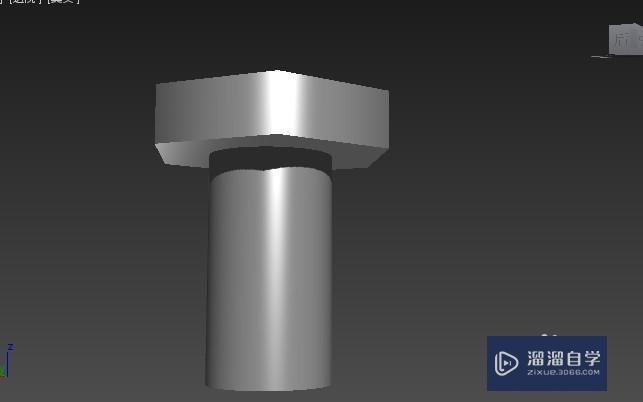
第2步
接下来构建螺旋丝圈部分,利用二维“图形-螺旋线”在顶视图创建螺旋线(两半径均为22,圈数1),然后选择“挤出”修改器,数量80,分段10;如下图;
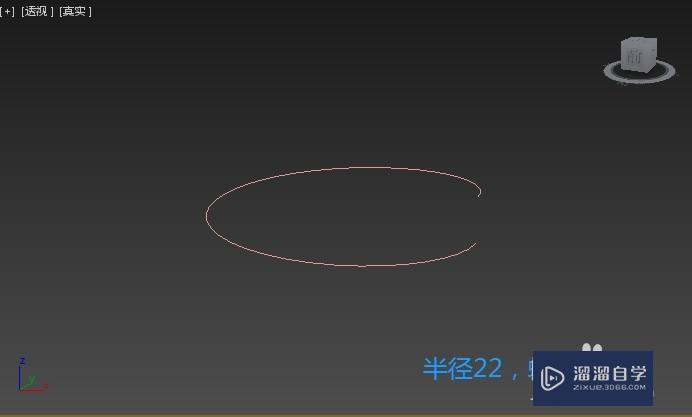
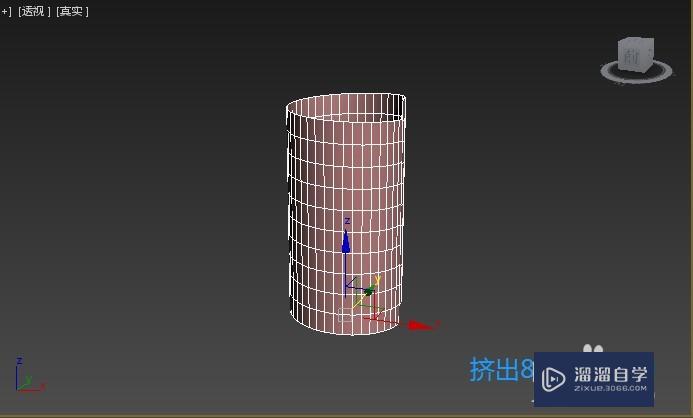
第3步
挤出后给予转化成“可编辑多边形”,优化一些细节;把圈数的连接处的点进行有效焊接;随后选择线段,利用循环把螺旋线选择起来,注意头尾部分不要选;如下图;
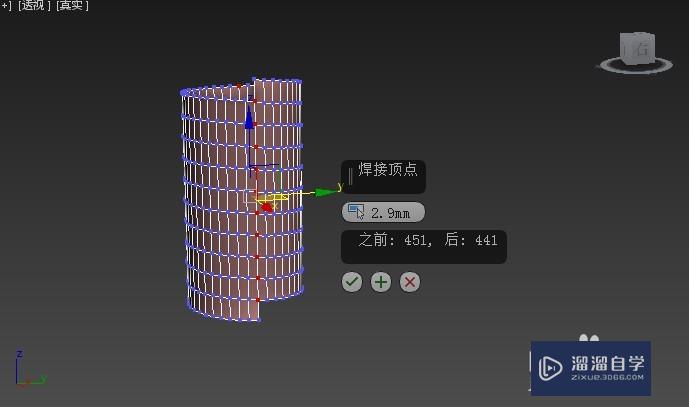
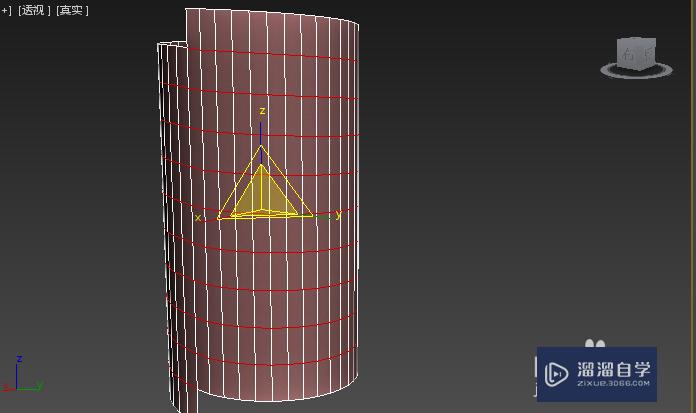
第4步
选择线后,线会变红色,然后对线进行挤出(宽度2.6,数量5.7);再对其进行一些细节上的优化,如给予加“壳”修改器 ;没问题有话把他移入之前我们创造的螺丝件主体上去,调好位置,如下图;
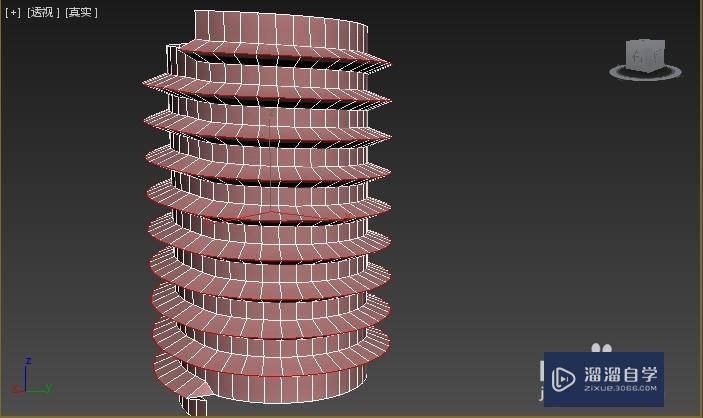

第5步
最后对螺丝进行贴图或材质等渲染,完成的效果如下图!

相关文章
距结束 06 天 12 : 18 : 28
距结束 00 天 00 : 18 : 28
首页








